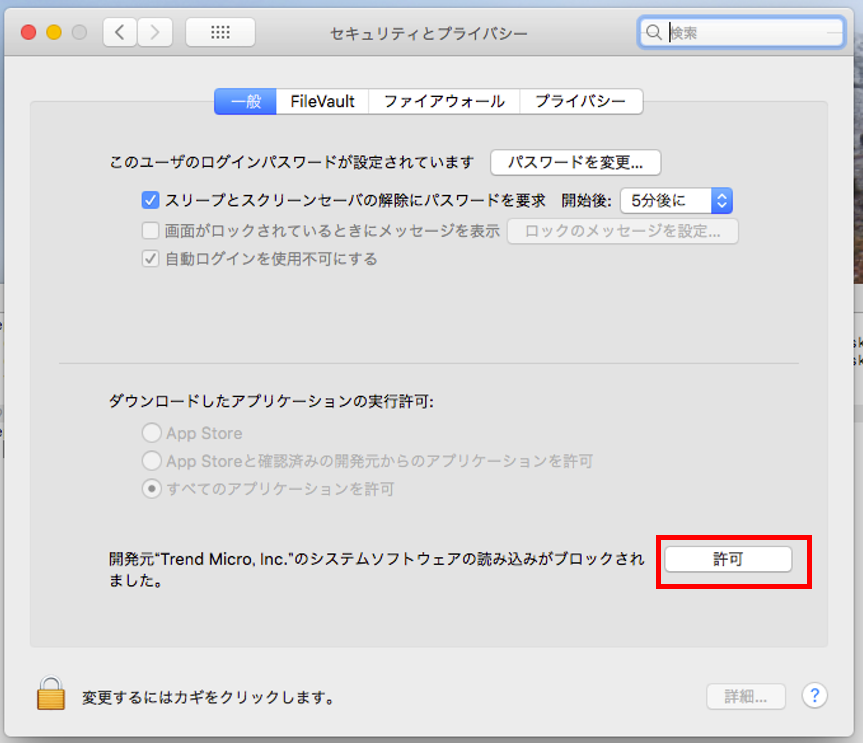Trend Micro Apex One (Mac) の完全アンインストール
はじめに
Trend Micro Apex One (Mac)のCatalina対応版がリリースされたので、再インストールを行ったが
サーバに接続されず、エージェントとして認識されなかったり
何度もセキュリティとプライバシーの設定を求められたりする状況から
手動で完全アンインストールする事で抜け出せたので、その手順をメモしておきます。
注意!
MacOS Catalinaのアップデート (10.15.1) が公開されていますが、
このアップデートを適用した場合、Trend Micro Securityの動作に不具合が生じる可能性があります。
10.15.1へのアップデートを延期するか、アップデート前にTrend Micro Securityのアンインストールをお願いいたします。
参考:https://appweb.trendmicro.com/SupportNews/NewsDetail.aspx?id=3610
- 製品のアイコンが正常に表示されない。
- マシンの全体的な動作が重くなる。
- Web閲覧に時間がかかる。
これ以外にも配信直後にmacOSの大型アップデートをすることで、
インストールしているアプリケーションが動かなくなる等の不具合が発生する可能性があります。
アップデートする場合は、インストールしたアプリケーション等の対応状況に問題がないことを
確認後にお願いいたします。
との事です。
12/17 追加情報
- エージェント : Apex One (Mac) 3.5.2096がリリースされています。
macOS Catalina (10.15.1)対応について
2019年11月28日にトレンドマイクロのアップデートサーバに公開の以下ビルドにより、macOS Catalina (10.15.1) に対応いたします。
Apex One (Mac) セキュリティエージェント:3.5.2096
管理サーバーのプラグイン->ApexOne(Mac)[現在のバージョン:3.5.2141]->プログラムの管理->ApexOne(Mac)のメニューのアップデート->サーバ(手動アップデート)
アップデートを実行すると、セキュリティエージェント:3.5.2096がダウンロードできました。
その後、macOS Catalina 10.15.1でインストーラーを再度ダウンロードして解凍し
Resources/conf/package_ver.plistを確認すると
確かに3.5.2096になっています。
<?xml version="1.0" encoding="UTF-8"?>
<!DOCTYPE plist PUBLIC "-//Apple//DTD PLIST 1.0//EN" "http://www.apple.com/DTDs/PropertyList-1.0.dtd">
<plist version="1.0">
<dict>
<key>CFBundleShortVersionString</key>
<string>3.5.2096</string>
</dict>
</plist>
このインストーラーでインストールすると、セキュリティエージェント及びセキュリティエージェントコンソールもすんなり動く様になりました。
- 製品のアイコンが正常に表示されない。
今のところクリア?
- マシンの全体的な動作が重くなる。
- Web閲覧に時間がかかる。
様子見中...です。
環境
- OS : macOS Catalina 10.15.1
- エージェント : Apex One (Mac) 3.5.2089
手順
1. アンインストーラーを実行
tmsmuninstall.pkgを使って、アンインストールを行います。

2. セキュリティとプライバシーの設定
※ フルディスクアクセスから、iCoreServiceを削除
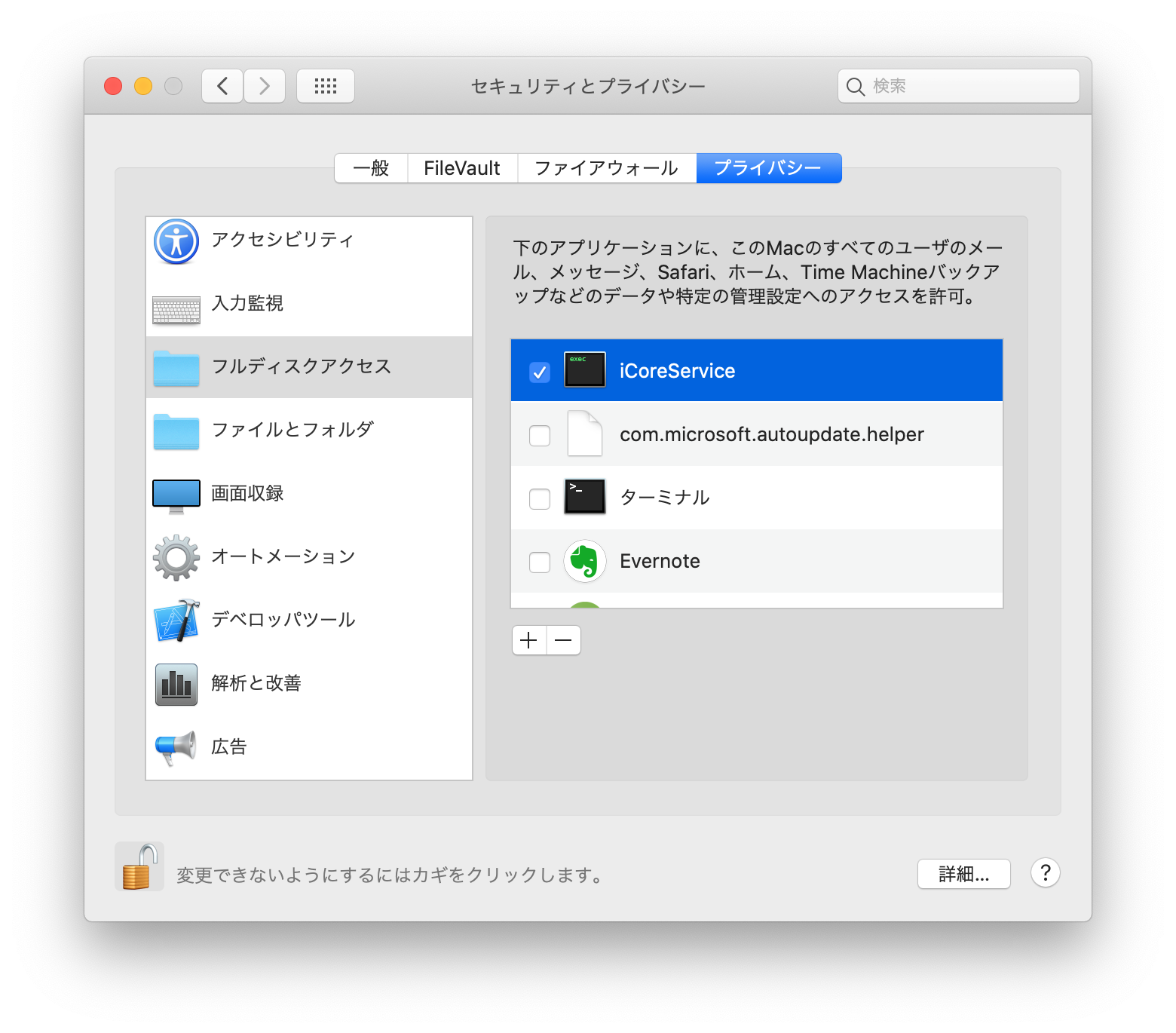
※ セキュリティとプライバシーのアクセシビリティで、iCoreServiceを削除

3. プロセスをkill
以下のプロセスを探して、存在すればkillする
- iCoreService
- TmLoginMgr
- MainUI
ps -A | grep iCoreService
4. アンインストールしても残るファイルを削除する
rm -rf /System/Library/TrendMicro
rm -rf /Library/StartupItems/iCoreService
rm -rf /Applications/MainUI.app
rm -rf /Library/Application Support/TrendMicro
rm -rf /Library/Frameworks/TMAppCommon.framework/
rm -rf /Library/Frameworks/TMAppCore.framework/
rm -rf /Library/Frameworks/TMGUIUtil.framework/
rm -rf /Library/Frameworks/iCoreClient.framework/
rm -rf /Library/Frameworks/iCoreClientPb.framework/
5. 自動起動サービスをアンロード
launchctl unload /Library/LaunchDaemons/com.trendmicro.icore.av.plist
※ アンインストールがうまく行っていれば、既にアンロードされているはずです。
6. launchdaemon と launchagent のファイル群を削除
rm /Library/LaunchDaemons/com.trendmicro.*
rm /Library/LaunchAgents/com.trendmicro.*
※ アンインストールがうまく行っていれば、既にアンロードされているはずです。
7. Macを再起動
8. インストーラーを実行
tmsminstall.pkgを使って、インストールを行います。
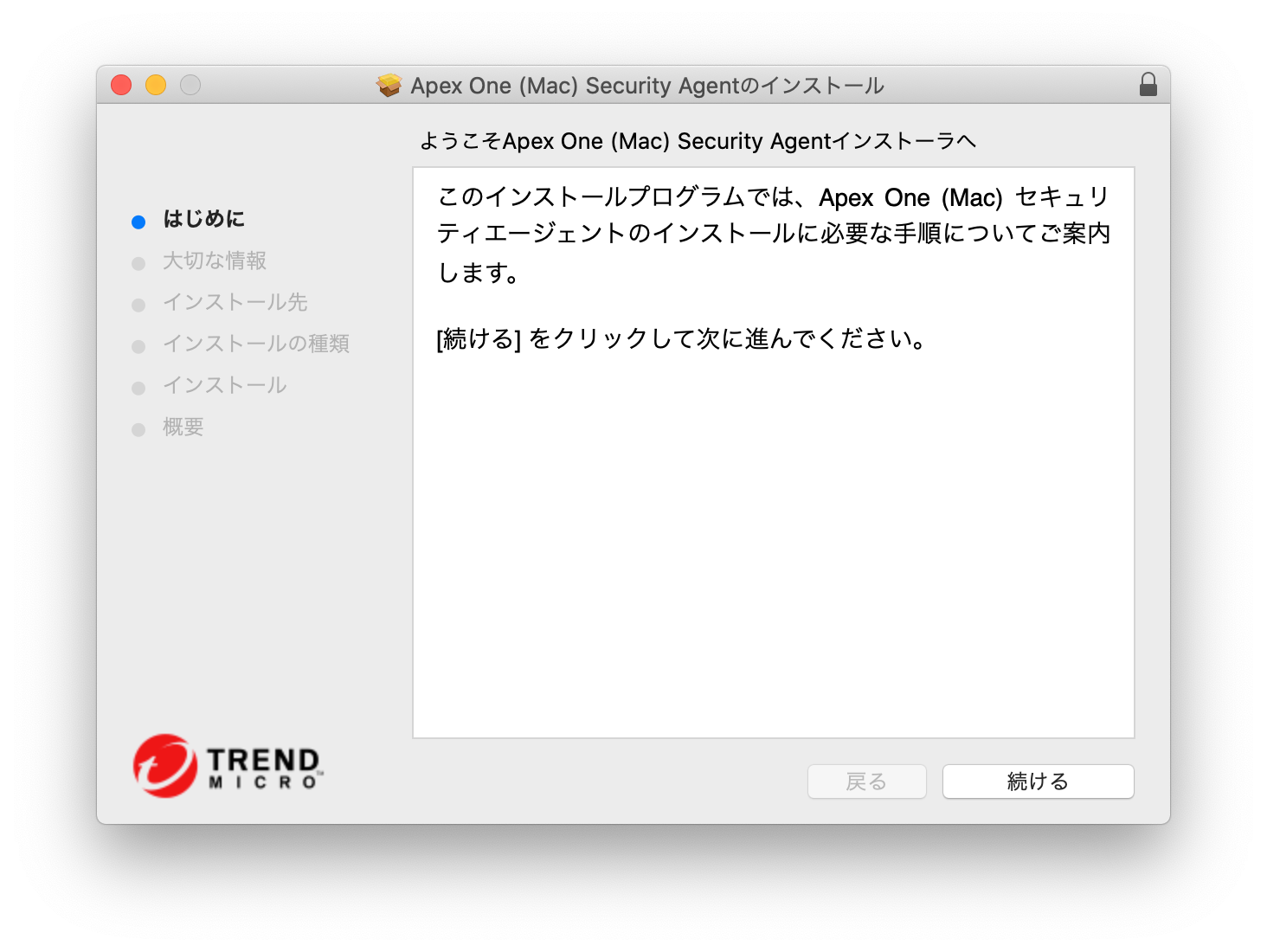
※ 初回の場合は、セキュリティとプライバシーの一般タブで、「開発元"Trend Micro.Inc"のシステムソフトウェアの読み込みがブロックされました」と記載がある横の「許可」ボタンが出る様ならをクリックする
※ セキュリティとプライバシーのフルディスクアクセスで、iCoreServiceを追加
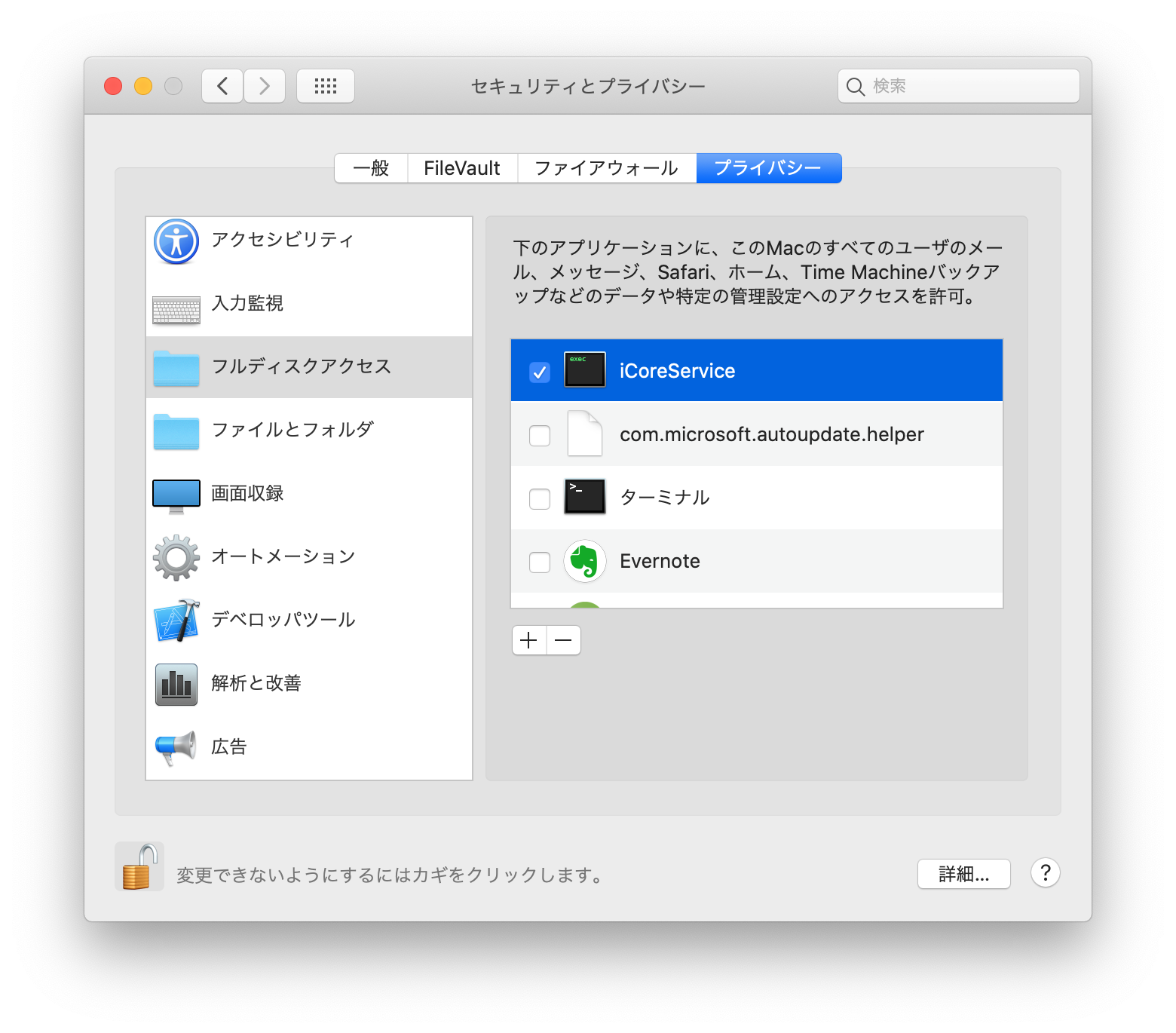
※ セキュリティとプライバシーのアクセシビリティで、iCoreServiceを追加

9. しばらく待って、Apex One (Mac)が正常に起動することを確認する
10. 念のためMacを再起動して、再度、Apex One (Mac)が正常に起動することを確認する
11. 補足1 KEXT ファイルの許可状態の確認
セキュリティ設定がすでに [許可] されているように見える場合など、実際に適用されている
KEXT ファイルの許可状態の確認をするには、以下の方法で確認してください。
出力結果にて 1が表示されていることを確認
※ 1 許可 0 未許可
# ls /var/db/SystemPolicyConfiguration/KextPolicy
/var/db/SystemPolicyConfiguration/KextPolicy
# sqlite3 /var/db/SystemPolicyConfiguration/KextPolicy
SQLite version 3.28.0 2019-04-15 14:49:49
Enter ".help" for usage hints.
sqlite> SELECT * FROM kext_policy;
〜〜 省略 〜〜
E8P47U2H32|com.trendmicro.kext.filehook|1|Trend Micro, Inc.|1
E8P47U2H32|com.trendmicro.kext.KERedirect|1|Trend Micro, Inc.|1
E8P47U2H32|com.trendmicro.kext.iTMKernAPI|1|Trend Micro, Inc.|1
12. 補足2 System Integrity Protection (SIP) の確認
上記のKEXT ファイルの許可状態の確認 手順で問題を解決できない場合は、macOS がサードパーティの KEXT を許可していない可能性があります。
その場合、SIPのホワイトリストに トレンドマイクロの開発者ID を追加して改善するかどうかを確認します。
-
macOS を再起動します。
起動時にリンゴのロゴがでるまで [Command]+[R] を押し続け「リカバリー システム」を起動します。 -
[ユーティリティ]>[ターミナル]を起動します。
-
以下のコマンドを実行してトレンドマイクロの開発者IDを SIPホワイトリストに追加します。
E8P47U2H32 がトレンドマイクロの開発者IDです。
spctl kext-consent add E8P47U2H32 -
トレンドマイクロの開発者IDが SIPホワイトリストに追加されているかどうかは、以下のコマンドで確認します。
spctl kext-consent list
コンピュータを再起動します。
以上
終わりに
パターンファイルなどの更新をお忘れなく